Descarcă Google Chrome. Fără îndoială, Google Chrome este cel mai utilizat browser web și este apreciat de utilizatorii din întreaga lume. Chrome are viteza mare când vine vorba de încărcarea paginilor, dar și interfața de utilizator este plăcută și avem posibilitatea de a personaliza browserul datorită extensiilor disponibile în magazinul Chrome.
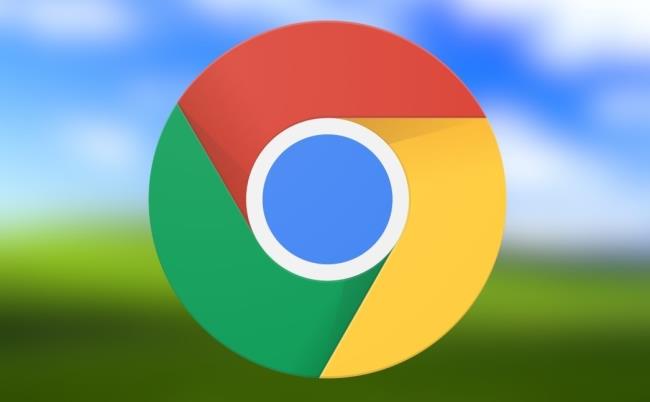
În acest articol despre descarcă Google Chrome, vă voi explica cum să descărcați browserul pe PC, telefon sau tabletă Android/iOS. Mai jos veți găsi tot ce trebuie să faceți pentru download Google Chrome pe dispozitivul vostru.
Notă: Pentru a profita din plin de funcțiile oferite de Chrome (sincronizarea preferințelor, personalizarea serviciilor etc) este recomandabil să aveți un cont Google și să vă conectați la acesta din browser.
Conţinut
Descarcă Google Chrome pe PC
În prezent, Google Chrome este disponibil pentru PC-uri care rulează Windows și Mac (precum și pentru PC-urile care rulează Linux).
Procedura de urmat pentru download Google Chrome, pe un PC cu Windows, MacOS sau Linux, este aproape aceeași, precum și funcțiile și interfața programului. Mai jos veți găsi mai multe detalii și link-urile pentru download.
Windows
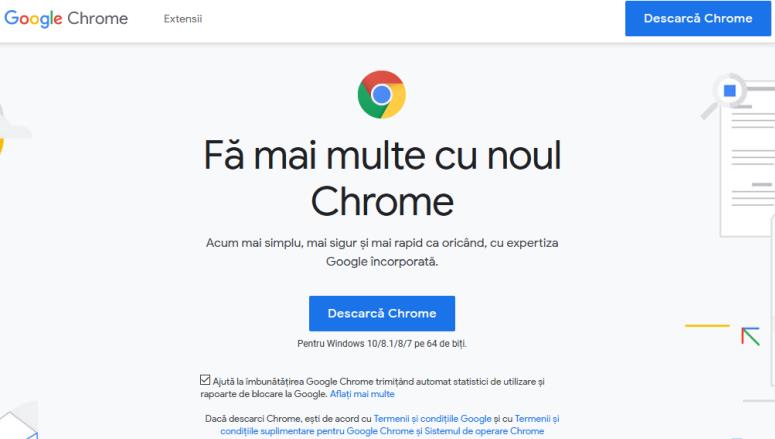
Doriți să aflați cum să descărcați Google Chrome pe PC-ul vostru Windows? Ei bine, primul pas pe care trebuie să-l faceți este să dați click aici pentru a accesa imediat site-ul oficial al browserului Web.
După ce ați accesat site-ul, dați click pe butonul Descarcă Chrome din centrul ecranului. Dacă preferați să evitați trimiterea ulterioară a statisticilor de utilizare și a rapoartelor privind blocările browserului, debifați caseta referitoare la opțiunea „Ajută la îmbunătățirea Google Chrome trimițând automat statistici de utilizare și rapoarte de blocare la Google”. Apoi faceți click pe Acceptare și instalare pentru a accepta termenii și condițiile browserului și apoi dați click pe Salvează fișierul pentru a începe procedura de descărcare.
Când descărcarea este finalizată, rulați fișierul pe care tocmai l-ați obținut (ChromeSetup.exe) și în fereastra care se deschide pe ecran dați click pe butonul Da pentru a continua cu instalarea browserului Google Chrome.
Odată ce procedura de instalare a browserului este finalizată, fereastra Chrome va fi deschisă imediat. Dacă doriți, puteți seta browserul ca implicit pe calculatorul vostru făcând click pe butonul Setează ca prestabilit din partea de sus.
Dacă doriți să vă conectați la contul vostru Google, faceți click pe butonul Utilizator curent pe care îl puteți găsi în partea dreapta sus în fereastra Chrome, faceți click pe butonul Conectare la Chrome și apoi introduceți datele solicitate.
Chrome pentru Mac
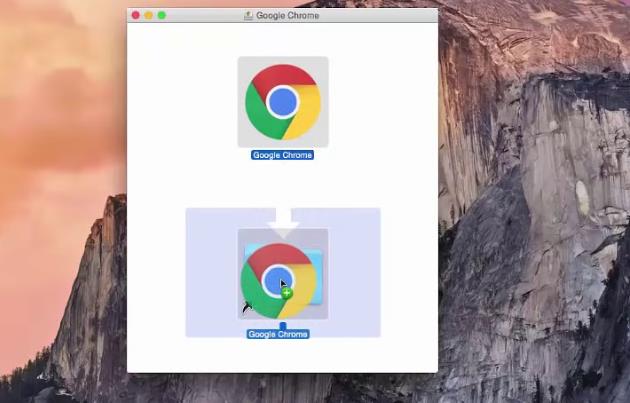
Dacă utilizați un calculator Mac și doriți să aflați cum să descărcați Google Chrome pe Mac, primul lucru pe care trebuie să-l faceți este să faceți click aici pentru a accesa imediat site-ul oficial al browserului.
Apoi dați click pe butonul Descarcă Chrome situat în centrul ecranului și apoi faceți click pe Acceptați și instalați pentru a accepta termenii și condițiile browserului și pentru a începe procedura de descărcare.
După finalizarea procedurii de descărcare, faceți click pe fișierul pe care tocmai l-ați obținut (googlechrome.dmg) și trageți pictograma browserului în folderul Applications. Dacă nu aveți drepturi de administrator, vi se va cere să vă autentificați.
Apoi porniți browserul făcând dublu click pe pictograma acestuia. După ce ați făcut acest lucru, Chrome va importa automat setările paginii de pornire și istoricul browserului. Apoi, puteți alege dacă setați browserul ca implicit pe Mac-ul vostru făcând click pe butonul corespunzător din partea de sus.
Dacă doriți să vă conectați la contul vostru Google, faceți click pe butonul din partea dreaptă sus din fereastra Chrome și introduceți datele de conectare.
Google Chrome pentru Android
În ceea ce privește dispozitivele mobile, este posibil să descărcați Google Chrome pe un telefon sau tabletă Android dar și pe iPhone sau iPad.
Rețineți că, în cazul dispozitivelor Android, pe multe dispozitive browserul Chrome este deja instalat. Deci, înainte să efectuați pașii de mai jos, vă sugerez să verificați dacă pictograma Google Chrome nu este deja prezentă pe ecranul unde sunt grupate toate aplicațiile pe dispozitivul vostru. Dacă pictograma este prezentă, nu mai trebuie să instalați browserul.
Android
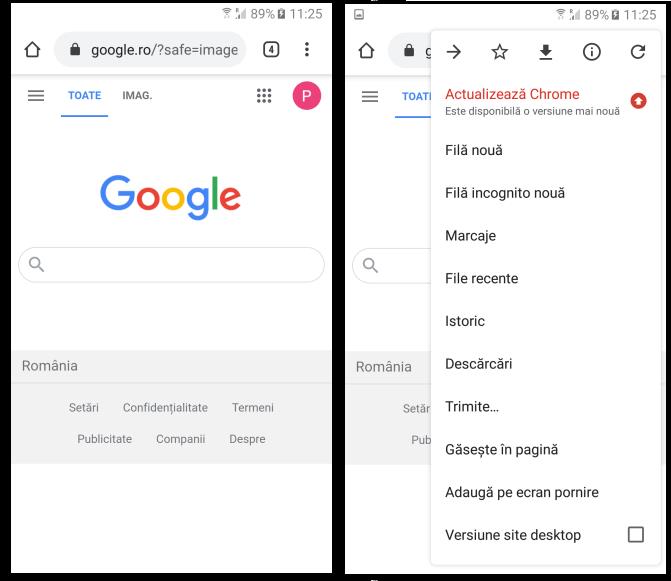
Aveți un telefon sau o tabletă Android și doriți să aflați cum să descărcați Google Chrome? Ei bine, pentru început, accesați ecranul dispozitivului vostru unde sunt toate aplicațiile și apoi apăsați pictograma Magazin Google Play. Apoi apăsați pictograma lupă pe care o vedeți în ecranul care vi se afișează, tastați Chrome în câmpul de căutare și căutați aplicația (ar trebui să fie primul rezultat).
Dacă preferați să accelerați executarea pașilor de mai sus, puteți atinge pe acest link direct de pe telefonul sau tableta voastră Android.
Apoi, atingeți pe butonul Instalați pentru a începe procedura de descărcare și instalare a browserului web Google pe dispozitivul vostru Android.
După finalizarea instalării, căutați aplicația în telefon și apăsați pictograma Chrome pentru a porni aplicația, și să navigați pe Internet folosind browserul Chrome. Dacă vi se solicită să vă conectați la contul vostru Google atunci când porniți aplicația, introduceți datele voastre de conectare.
Dacă nu vi se solicită conectarea, vă puteți conecta la contul vostru atingând pictograma cu trei puncte din partea dreaptă sus a ecranului, apoi apăsați elementul Setări, selectați Adaugă un cont și introduceți datele contului vostru Google.
Dacă doriți să blocați site-urile nedorite în Chrome, vă sfătuiesc să citiți un articol separat în care am explicat pas cu pas cum puteți face acest lucru pe calculator sau telefon Android. Blocare site-uri nedorite.
iPhone și iPad
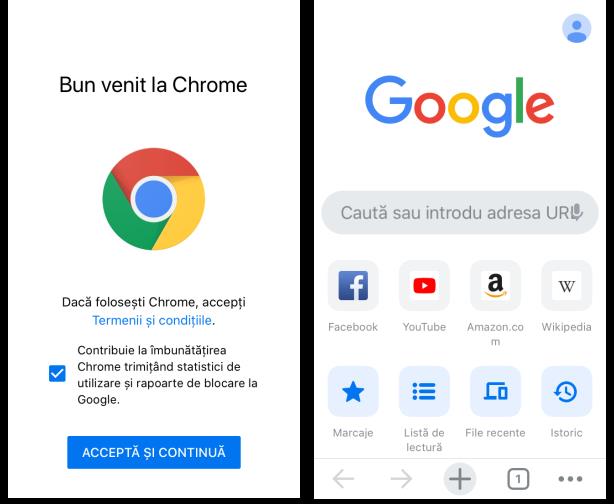
Dacă doriți să descărcați Google Chrome pe iPhone sau iPad, primul lucru pe care trebuie să-l faceți este să accesați ecranul de pornire al dispozitivului vostru și să apăsați pe pictograma App Store. Apoi apăsați pe elementul Căutare situat în partea de jos a ecranului și tastați google chrome în câmpul de căutare, apoi apăsați butonul căutare care a apărut pe tastatura de pe ecran.
Dacă preferați să accelerați executarea pașilor de mai sus, atingeți pe acest link direct de pe iPhone sau iPad.
Apoi apăsați butonul Obțineți situat lângă aplicația Chrome, dacă vi se cere, introduceți parola contului vostru Apple și așteptați descărcarea și instalarea aplicației.
Apoi, apăsați butonul Deschideți care a apărut lângă aplicație sau accesați ecranul de pornire și atingeți pe pictograma aplicației pentru a porni browserul Chrome.
După ce Google Chrome este deschis pe dispozitiv, atingeți butonul Acceptați și continuați. Dacă preferați să evitați trimiterea ulterioară a statisticilor de utilizare și a rapoartelor privind blocările browserului, nu uitați să debifați caseta Contribuie la îmbunătățirea Chrome.
Apoi, nu uitați să vă conectați cu contul vostru Google, astfel încât să puteți profita din plin de toate funcțiile, cum ar fi sincronizarea datelor pe toate dispozitivele. Pentru acest lucru, verificați dacă contul vostru este afișat pe ecranul Conectare la Chrome (și, dacă nu este, atingeți pe Adăugă un cont și introduceți datele de conectare).
De asemenea, vă puteți conecta la Chrome ulterior. Pentru acest lucru, apăsați pictograma cu trei puncte din partea dreaptă sus din fereastra browserului, apoi apăsați Setări, apăsați Adăugă un cont și introduceți datele necesare pentru conectare. Dacă doriți să ștergeți căutările anterioare pe Google, citiți un articol separat. Șterge căutările anterioare pe Google.
Descarcă alte versiuni de Google Chrome
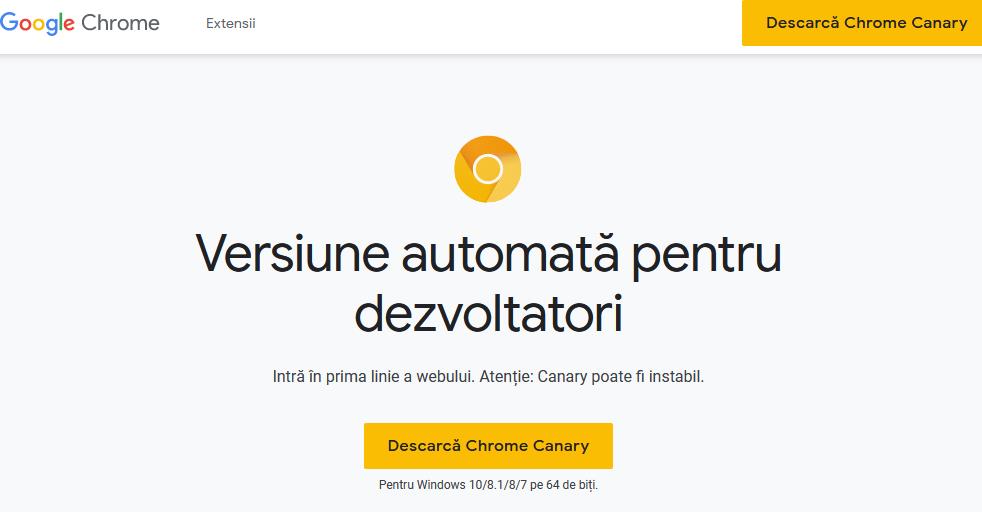
Pe lângă versiunea normală, ca să spunem așa, există și alte două versiuni disponibile, versiunea Beta și versiunea Canary. Mai jos veți găsi mai multe detalii și link-urile pentru download pe dispozitivul vostru.
- Chrome Beta – aceasta este o versiune de Chrome care este cu un pas înaintea celei stabile. Include câteva funcții noi care încă mai au nevoie de anumite testări și, prin urmare, pot provoca probleme.
- Chrome Canary – aceasta este o versiune specială de Chrome, care este mult mai avansată în ceea ce privește dezvoltarea decât versiunea stabilă a browserului și care include numeroase caracteristici experimentale (nu neapărat introduse în versiunea stabilă) care fac ca browserul să fie instabil.